ТЕХНОЛОГИЯ ОКОН ДАННЫХ (DATA WINDOW) Методические
реклама
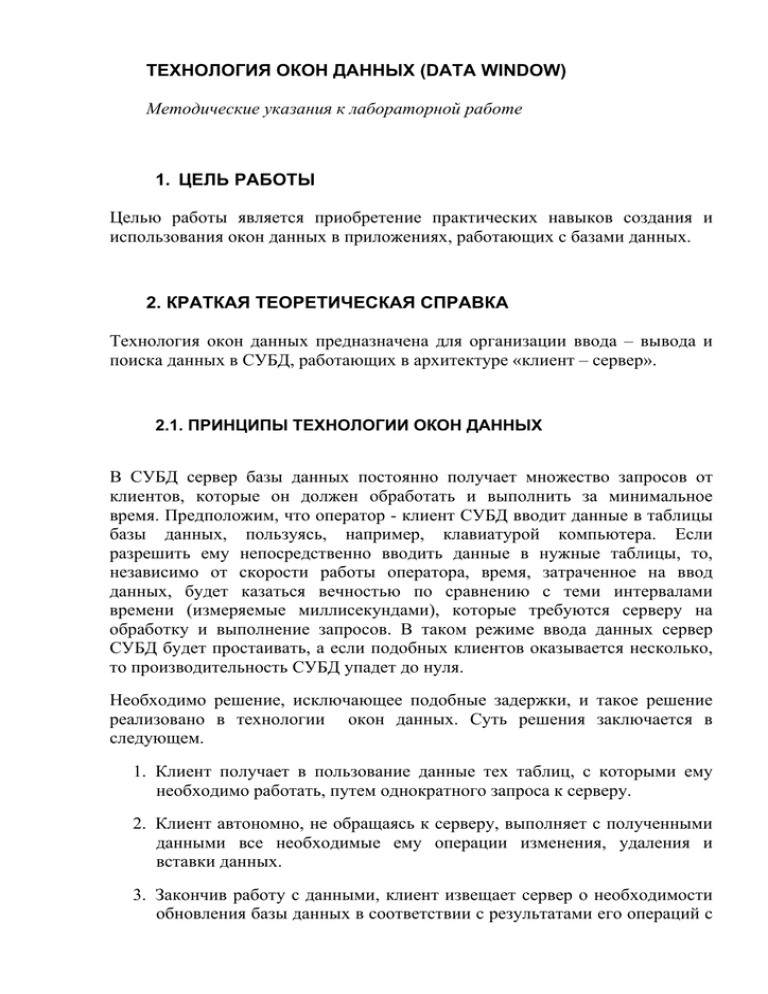
ТЕХНОЛОГИЯ ОКОН ДАННЫХ (DATA WINDOW) Методические указания к лабораторной работе 1. ЦЕЛЬ РАБОТЫ Целью работы является приобретение практических навыков создания и использования окон данных в приложениях, работающих с базами данных. 2. КРАТКАЯ ТЕОРЕТИЧЕСКАЯ СПРАВКА Технология окон данных предназначена для организации ввода – вывода и поиска данных в СУБД, работающих в архитектуре «клиент – сервер». 2.1. ПРИНЦИПЫ ТЕХНОЛОГИИ ОКОН ДАННЫХ В СУБД сервер базы данных постоянно получает множество запросов от клиентов, которые он должен обработать и выполнить за минимальное время. Предположим, что оператор - клиент СУБД вводит данные в таблицы базы данных, пользуясь, например, клавиатурой компьютера. Если разрешить ему непосредственно вводить данные в нужные таблицы, то, независимо от скорости работы оператора, время, затраченное на ввод данных, будет казаться вечностью по сравнению с теми интервалами времени (измеряемые миллисекундами), которые требуются серверу на обработку и выполнение запросов. В таком режиме ввода данных сервер СУБД будет простаивать, а если подобных клиентов оказывается несколько, то производительность СУБД упадет до нуля. Необходимо решение, исключающее подобные задержки, и такое решение реализовано в технологии окон данных. Суть решения заключается в следующем. 1. Клиент получает в пользование данные тех таблиц, с которыми ему необходимо работать, путем однократного запроса к серверу. 2. Клиент автономно, не обращаясь к серверу, выполняет с полученными данными все необходимые ему операции изменения, удаления и вставки данных. 3. Закончив работу с данными, клиент извещает сервер о необходимости обновления базы данных в соответствии с результатами его операций с данными предоставленных ему таблиц. Сервер обновляет базу данных, соблюдая при этом принцип целостности. Очевидно, что данный способ работы клиента с данными более эффективен, чем описанный ранее, поскольку клиент не загружает сервер постоянно, а лишь дважды: запросив данные на редактирование, и запросив сервер обновить базу данных. Рис. 1. Объекты, применяемые в технологии окон данных Рассмотрим, как реализуются принципы 1-3 технологии окон данных, пользуясь рисунком 1. В технологии окон данных применяются: • объект «Окно данных» (DataWindow); • стандартное окно, в котором отображаются и редактируются данные (Window); • контроллер окна данных (DataWindow Control), предназначенный для управления данными в окне данных. Окно данных (DataWindow) представляет собой шаблон оператора SELECT языка SQL и форму представления данных. Оператор SELECT необходим для извлечения данных тех таблиц, с которыми необходимо работать (см первый принцип). Шаблон оператора SELECT задает структуру оператора, в которую в качестве параметров помещаются имена таблиц, имена полей и условия связывания таблиц. Извлеченные при помощи оператора SELECT данные могут быть показаны несколькими способами – это определяется заданием формы представления данных. Стандартное окно. Отображение извлечённых данных и управление им выполняется в стандартном окне (Window) при помощи контроллера окна данных (DataWindow Control) и органов управления – например, кнопок, показанных на рис. 1. Контроллер окна данных (DataWindow Control) управляет объектом «Окно данных» (DataWindow) при помощи функций, вызываемых из других объектов, например, кнопок. Так при инициализации кнопки «Добавить» на рис. 1 вызывается функция контроллера, вставляющая пустую строку в окно данных. Показанная на рис. 1 схема взаимодействия объектов технологии окон данных имеет ряд преимуществ. 2.1.1. Разделение интерфейса и данных. Один и тот же интерфейс, например, показанное на рис. 1 окно с кнопками и контроллером, может применяться для управления данными различных таблиц. Какими таблицами управлять, определяется в объекте «Окно данных» (DataWindow), а как управлять – функциями контроллера, вызываемыми посредством кнопок. Котроллеру окна данных можно задавать разные объекты DataWindow – как на этапе проектирования интерфейса, так и при его работе, то есть программно. Сам интерфейс при этом остается неизменным. Это придает большую гибкость программным решениям в среде Sybase PowerBuilder. Используя окна данных, можно реализовывать различные решения для интерфейсов ввода – вывода данных: • окна запроса, • форма для ввода данных, • отчеты. Далее мы познакомимся со всеми этими решениями. 2.1.2. Как устроены окна данных Технология окон данных позволяет, применяя один и тот же интерфейс, организовать ввод, редактирование и поиск данных, отображая результаты этих операций. Рассмотрим, как это делается. Когда приложение выбирает строки из базы данных в окно Data Window, система сохраняет эти строки в буферах. Обычно буферы находятся в ОЗУ компьютера - клиента. Существует четыре буфера окон данных: • первичный (Primary) буфер • буфер фильтра (Filter) • буфер удаления(Delete) • буфер оригинала (Original) В первичном окне данных. буфере находятся строки, непосредственно находящиеся в Буфер фильтра содержит строки, выбранные с помощью команды SELECT, но затем отфильтрованные дополнительными условиями. Буфер удаления содержит строки, которые сначала были в первичном буфере, но затем удалены с помощью функции DeleteRow. Буфер оригинала содержит строки, которые были выбраны из БД функцией Retrieve(), до того, как пользователь начал изменять их. Power Builder позволяет работать непосредственно с буферами окна данных. Значения каждой строки и каждого столбца первичного буфера образуют двумерный массив data[r,c], где r - номер строки, с - номер столбца. Обращаться к буферам можно непосредственно, указывая их имена в выражениях, например: v=dw_1. object. a.filter[r] v=dw_1. object. a.delete[r] v=dw_1. object. a.delete.original[r,c] 2.2. ПОСТРОЕНИЕ ОКОН ДАННЫХ Для того, чтобы построить один из интерфейсов ввода – вывода, необходимо определить состав таблиц базы данных, с которыми необходимо работать и построить соответствующие объекты окон данных DataWindow. При выполнении приложения PowerBuilder окна данных всегда находятся в составе стандартного окна PowerBuilder. Для создания объекта DataWindow требуется запустить мастер окон данных (DataWindow Painter). Вызова мастера окон данных: • нажать кнопку New панели инструментов, • выбрать закладку DataWindow. В открывающемся окне необходимо выбрать один из стилей представления (Presentation Style) данных в окне, как показано на рис. 2 2.2.1. Выбор стиля представления данных Выбор стиля представления определяет, каким образом данные должны быть представлены в окне. В системе PowerBuilder предусмотрены следующие стили представления, показанные на рис.2. Рис. 2. Выбор стиля представления данных окна данных. 1. Grid (Сетка). Используя этот стиль, PowerBuilder помещает данные в матрицу с ячейками, что довольно удобно, когда необходимо работать с несколькими записями таблиц. 2. FreeForm (Свободный стиль). В этом стиле данные и подписи можно поместить в произвольном порядке, поэтому он широко используется для самых разнообразных целей, например, для создания формальных писем и конвертов. 3. Tabular (Таблица). Так же, как и в стиле Grid, данные в окне DataWindow представлены в виде таблиц. Этот стиль более гибкий по сравнению со стилем Grid и дает возможность значительно улучшить внешний вид данных. Стиль Tabular очень часто используется при оформлении отчетов. Кроме того, он хорош для ввода данных в окно DataWindow. 4. Group (Группа). Очень похож на стиль Tabular, но дополнительно позволяет автоматически добавлять заголовок, номера страниц, итоговые и промежуточные значения данных. 5. Label (Почтовая наклейка). Позволяет создавать почтовые наклейки. 6. N-Up (N-колоночная разбивка). Разновидность таблицы, используется для более компактного отображения данных на странице, располагая данные в две или несколько колонок. 7. Graph (Диаграмма). Позволяет представить числовые данные в графическом виде. 8. CrossTab (Сводная таблица). Позволяет отобразить разнообразные числовые данные в матрице, напоминающей электронную таблицу. 9. Composite (Комбинированный стиль). В этом стиле в одном окне можно расположить несколько окон данных DataWindows. Стиль Composite очень удобен для создания отчетов по управлению и его можно использовать для ввода и отображения данных в окне DataWindow. 10. Rich Text (Текст в расширенном формате). С помощью стиля Rich Text можно создавать письма и другие документы, заполняя шаблон форматированного главного окна DataWindow данными из базы. Этот стиль позволяет достаточно широко использовать возможности форматирования, ориентированные на обработку текстов, например, верхние и нижние колонтитулы, а также многочисленные шрифты. 11. OLE 2.0. (OLE – технология связывания и внедрения объектов). С помощью данного стиля можно помещать в окна данных OLE – объекты, в качестве которых могут выступать диаграммы, схемы, электронные таблицы и т.д. 12. TreeView (Древовидный стиль). Этот стиль позволяет изображать данные в виде графа – дерева. Удобен для отображения иерархических структур данных. 2.2.2. Выбор источника данных (Data Source). Выбрав стиль представления, далее получаем окно, показанное на рис. 3 Выполнить реальное извлечение данных в режиме предварительного просмотра окна данных Рис. 3. Выбор источника данных для окна данных. Источник данных определяет способ получения данных для окна. Обратите внимание, что термин «источник данных» имеет два значения: • источником данных для программы – приложения называется настройка драйвера ODBC, которая позволяет подключиться к базе данных конкретной платформы; • источником данных для окна данных согласно рис. 3 является один из вариантов извлечения данных из таблиц или иных объектов базы данных, к которой имеется подключение. Как видим, существует пять вариантов источников данных для окон данных. Первые три варианта используют запрос SQL SELECT, а остальные нет. Рассмотрим их подробнее. 1. Quick Select (Быстрый выбор). Основываясь на сделанных разработчиком приложения настройках, PowerBuilder генерирует оператор SQL SELECT, который можно редактировать в мастере Select Painter. 2. SQL Select (Выбор SQL-запроса). Выбор пиктограммы SQL Select приведет непосредственно к вызову мастера Select Painter, где можно построить SQL-запрос до вызова мастера окон данных DataWindow Painter. Конечный результат при выборе как Quick Select, так и SQL Select – одинаковый, а именно SQL-запрос SELECT. 3. Query (Запрос). В мастере Select Painter можно создать запрос как SQL-оператор SELECT с именем и сохранить его в библиотеке проекта. При выборе этого варианта PowerBuilder покажет список уже созданных запросов и предложит выбрать один из них. Когда выбирается нужный запрос, PowerBuilder копирует его и использует в качестве источника данных окна DataWindow. Находясь в мастере окон данных, можно также просматривать и изменять этот оператор с помощью Select Painter. Следовательно, как и в двух предыдущих случаях, конечным результатом является оператор SQL SELECT. Однако, здесь PowerBuilder не организует связь окна данных с запросом, а создает копию запроса SELECT. Следовательно, если изменится запрос, сделанные им изменения не будут отображены в окне DataWindow, и наоборот. 4. External (Внешний источник данных). Выбрав данный источник, далее необходимо задать структуру таблицы, в которую будут помещаться данные из какого-либо внешнего источника – например, из таблицы – текста. 5. Stored Procedure (Хранимая процедура). При выборе этого варианта источника данных DataWindow получает строки, вызывая хранимую в базе данных процедуру. 2.2.3. Построение оператора SELECT На следующем этапе построения окон данных строится SQL - оператор SELECT, в результате выполнения которого в первичный буфер окна данных поступают данные базы. Оператор строится с помощью конструктора Select Painter, который открывается после выбора источника данных. В конструкторе Select Painter необходимо заполнить шаблон оператора SELECT: • выбрать таблицы базы данных, с которыми будем работать; • выбрать отображаемые поля таблиц; • задать дополнительные ограничения. На рис. показаны выбор таблиц в конструкторе Select Painter и созданный им оператор SELECT. Рис. 4 Построение оператора SELECT окна данных Отметим две особенности: • при выборе таблиц в конструкторе Select Painter отображаются таблицы базы данных, к которой PowerBuilder подключен в соответствии с активным профилем подключения; • Если выбраны связанные таблицы (как на рис. ), то конструктор Select Painter автоматически формирует условия связи в опции WHERE оператора. 2.2.4. Построение макета окна данных После построения оператора SELECT в конструкторе кнопка Return конструктора передает управление мастерской окон данных, где задается макет окна данных. Пример макета показан на рис. 5. 1 2 3 4 5 6 Рис. 5. Пример макета окна данных. 1 – заголовки полей, 2 – данные, 3 – результат извлечения данных, 4 – окно свойств выбранных объектов макета, 5 – XML – модель окна данных, 6 – список объектов макета. На рис. 5 показан пример макета окна данных с выбранным стандартным представлением «сетка» (grid) в виде таблицы. Возможны другие 11 представлений, рассмотренные выше. 2.3. ОРГАНИЗАЦИЯ УПРАВЛЕНИЯ ОКНАМИ ДАННЫХ Для управления окнами данных необходимо иметь три основных компонента, показанные на рис.1: 1. объект - окно данных (DataWindow), создаваемый в мастерской окон данных (DataWindow Painter); 2. окно, разрабатываемое в мастерской окон (Window Painter), в котором располагаются все остальные объекты и элементы управления; 3. контроллер окна данных, размещаемый в окне и связанный с объектом DataWindow. Окна создаются в мастере окон (Window Painter). Для вызова мастера окон требуется нажать кнопку New панели инструментов и выбрать пиктограмму Window закладки PB Object, как показано на рисунке 5. Рис. 5. Вызов мастера окон В мастере окон следует создать главное (main) окно, в котором будут размещены элементы управления: поля ввода данных, кнопки, элементы выбора и т.д. Размещение контроллера окна данных практически ничем не отличается от размещения в окне других элементов управления – см. рис. 6. Необходимо воспользоваться контекстной палитрой мастерской окон, показанной на рисунке. Кнопка Create DataWindow control предназначена для создания контроллера. Следует выбрать данный элемент палитры Рис. 6. Создание контроллера окна данных. Для назначения объекта окна данных контроллеру требуется в окне свойств контроллера выбрать и назначить объект данных (DataObject), как показано на рис. 7. Контроллер окна данных Выбор объекта окна данных Рис. 7. Назначение объекта окна данных контроллеру. Обратим внимание, что объект окна данных и контроллер окна данных имеют разные имена. 2.3.1. Управление событиями В мастерской окна данных и в других мастерских, где возможно управление событиями, применяется язык высокого уровня PowerScript для программирования сценариев управления. В системе PowerBuilder применяется «глубокая» поддержка принципов объектно-ориентированного программирования. Это выражается, в частности, в том, что программный код создается главным образом как реакция на события, связанные с объектами. Например, событие открытия окна или событие нажатие кнопки в окне должны быть обработаны по соответствующим сценариям, описываемым фрагментами кода (скриптами) на языке PowerScript. В данном случае событию открытия окна следует назначить сценарий, который будет инициализировать окно данных, связанное с контроллером. В качестве альтернативы можно использовать событие конструктор (constructor) контроллера окна данных. Соответствующий скрипт на языке PowerScript имеет вид: dw_1.SetTransObject(sqlca) dw_1.Retrieve() Здесь dw_1 - имя контроллера, а после точки указываются функции контроллера. Функция SetTransObject назначает стандартный объект транзакции sqlca, который используется сервером при работе с базой данных. Функция Retrieve возвращает в окно данных строки из таблицы. Если не вызвать эту функцию при открытии окна, то окно данных, отображаемое с помощью контроллера, останется пустым. В окне данных можно производить изменения строк таблицы, но они не будут приняты базой данных, пока не будет выполнен оператор UPDATE. Контроллер окна данных имеет функцию Update (x, y), которая задает параметры оператора UPDATE и инициирует его выполнение. Простейший вариант этой функции имеет вид: dw_1.Update() Эта функция будет обновлять в базе данных те строки, в которые пользователь внесет изменения, работая в окне данных, если в нем разрешено производить такие изменения. Если макет окна данных построен для одной таблицы, то по умолчанию обновления строк окна данных разрешены. Функцию Update() следует применить в скрипте, описывающем сценарий обработки события нажатия кнопки «Сохранить» в окне на рис. 7. Приведем перечень функций, применяемых в сценариях обработки событий нажатия остальных кнопок в окне на рис. 7. Кнопка «Добавить»: функция InsertRow(), кнопка «Удалить»: функция DeleteRow(). Применение этих функций может потребовать вызова других функций, необходимых для реализации конкретного сценария. 3. ОБОРУДОВАНИЕ И ПРОГРАММНОЕ ОБЕСПЕЧЕНИЕ РАБОТЫ Работа выполняется на персональном компьютере с операционной системой Windows. В качестве инструментальной СУБД используется SAPSybase PowerBuilder версии не ниже 8-й. 4. ПОРЯДОК ВЫПОЛНЕНИЯ РАБОТЫ 4.1. Изучить принципы технологии окон данных. 4.2. Используя технологию окон данных, построить интерфейс вводавывода для таблиц базы данных, созданной в первой лабораторной работе согласно выбранному варианту исходных сущностей. 4.3. ответить на контрольные вопросы и выполнить упражнения. 5. СОДЕРЖАНИЕ ОТЧЕТА Отчет по работе должен содержать: • Макеты окон данных для выбранных таблиц; • Тексты скриптов, реализующих сценарии управления событиями. При защите работы студент должен продемонстрировать умение применять технологию окон данных для создания интерфейсов ввода-вывода для таблиц, указанных преподавателем. 6. КОНТРОЛЬНЫЕ ВОПРОСЫ И УПРАЖНЕНИЯ 1. Какие характерные объекты принадлежат технологии DataWindow? 2. Какое из приведенных обращений к окну данных будет правильным? 2.1. w_name.dw_1.Retrieve() 2.2. dw_1.Retrieve() 3. 4. 5. 6. Что означает выражение dw_1.object.stud_name ? Для чего применяется технология окон данных? Что такое SQLCA? Без какой функции PowerScript невозможно выполнить извлечение данных? 7. В окне данных, созданном в среде PowerBuilder, по умолчанию можно ли обновлять данные в нескольких таблицах? 8. Какая функция выполняет извлечение строк из таблиц базы данных и отображение их в окне данных? 7. Литература 1. Электронный ресурс: http://lis.tula.ru/ 2. Богатырев М.Ю. разработка и программирование систем управления базами данных. - Тула, изд-во ТулГУ, 2009. - 145 с. 3. Богатырев М.Ю. Введение в систему Power Builder. Методические указания к выполнению лабораторных работ. - Тула, изд-во ТулГУ, 1998. - 36 с. 4. Смит Б. Дж., Шаад Г.У. Power Builder 5.0. Библия разработчика. - К.: Диалектика, 1997. - 544 с. 5. Хайес В.Б. Использование Power Builder 6. - Киев: Вильямс, 1998. - 688 с.